本帖最后由 土豆儿 于 2012-3-22 11:15 编辑
{:soso__12649631320718375721_3:}经过长期修订、优化与测试,厦门宏远航星ECS500最新版本强势来袭啦!最新版本实现了航线设计功能的用户自定义航路点、创建新航线时系统可以默认命名航线名。具体操作如下:
一、创建新航线涉及功能键:【新建航线】、【创建结束】 
使用说明: l 选择【航线设计】中的【新建航线】功能,在海图上绘制一条航线。若用户没有输入航线名,系统默认航线名格式从0001开始自动递增,出发港和到达港未输入的情况下也可以进行保存。系统下一次重启时,对航线名编号重新排序。 绘制航线的操作步骤: (1) 点击【新建航线】按钮,在航线列表中,在相应列中输入新建的航线名、出发港、到达港,其中的总距离及总航时系统会根据用户输入的各个转向点坐标及其他参数设置自动加以计算。 (2) 输入航线的各个转向点坐标,在右侧的转向点列表中,用户可以用两种方式输入转向点坐标: l 手动逐点输入 【逐点插入】按钮用来完成这种操作。这种方法适用于已知转向点坐标,在列表或单点操作窗口中手动输入各个转向点坐标,此法为习惯纸海图上进行航线设计完成后,再在 电子海图上进行航线重绘的用户。 操作步骤:选择【逐点插入】,此时按键变成【保存】字样,在转向点列表中双击需要输入的如“纬度”“经度”“左侧安全距离”“右侧安全距离”等数据,选择【保存】在弹出的“保存转向点吗?”选择“是”就加入一个转向点。 l 在电子海图上直接点击绘制 不是在转向点列表中手动输入转向点坐标,而是直接点击海图上相应位置,系统会自动根据鼠标点击的坐标创建各个转向点,并在转向点列表中显示你点击位置的准确坐标,如图5.3所示。如果转向点不在当前屏幕的海图上,可以通过鼠标右击进行海图的移动。 操作步骤:在海图上通过鼠标左键选取要加入的航线点,此时会在右侧转向点列表中加入该点航线点的具体数据,继续选取海图上的点作为航线点,并且在此状态下可以通过鼠标右键移动海图。在绘制过程中也可以利用功能键“添加航路点”或“逐点输入”,然后在单点操作窗口中输入转向点的属性或选择已有自定义航路点来进行航线的创建,这样可实现手动输入和鼠标直接点击绘制的交叉结合。有关“单点操作”详见“二、自定义航路点”。 (3) 如果是使用【逐点插入】则可以在转向点列表中输入两转向点间的计划航速、安全距离、航线类别(大圆航线还是恒向线)、以及到达转向点前多少时间提醒用户等参数。 如果是鼠标左键选择海图的航线点,则要在保存航线设计之后通过【编辑转向点】在转向点列表中输入两转向点间的计划航速、安全距离、航线类别(大圆航线还是恒向线)、以及到达转向点前多少时间提醒用户等参数。 (4) 航线绘制完成时: l 若用户没有输入航线名,系统默认航线名格式从0001开始自动递增,点击【创建结束】按钮,系统会自动结束当前航线的创建,出发港和到达港未输入的情况下也可以进行保存。系统下一次重启时,对航线名编号重新排序。 l 若用户要输入航线名、出发港和到达港,双击航线名/出发港/到达港,使用软键盘或外接输入设备,即可输入用户想要的航线名、出发港和到达港。输入完成后,点击【创建结束】按钮,系统会自动结束当前航线的创建并自动保存。注意:若用户还未输入航线名、出发港或到达港就错误地点击【创建结束】按钮后想要修改航线名、出发港或到达港,操作步骤如下:点击【加载航线】加载所要修改的某条航线,点击航线列表下的【编辑属性】(此时该按钮变成【保存属性】)使航线处于可编辑状态,双击航线名/出发港/到达港,即可输入。输入完成后,点击【保存属性】,在弹出的“保存修改的属性吗?”点击【确定】即可保存用户修改的航线名/出发港/到达港。 备注:若用系统默认模式的编号作为航线名,当某条航线被删除时,其他航线名不受影响,下次新建航线时会补上被删除号码作为默认航线名,当系统重启时进行排序。例如,有航线名为0001、0002、0003三条航线,若0002被删除,航线列表中的航线就只剩0001、0003。这时再新建一条航线,航线名默认为0002,三条航线从上至下分别是0001、0003、0002,重启系统后航线从上至下就重新排序为0001、0002、0003。请点击【创建结束】按钮,系统会自动结束当前航线的创建并自动保存。
二、自定义航路点
【1】自定义航路点:用户可以通过输入“经纬度”和“航路点的标记字符”来储存航路点,如下图所示:
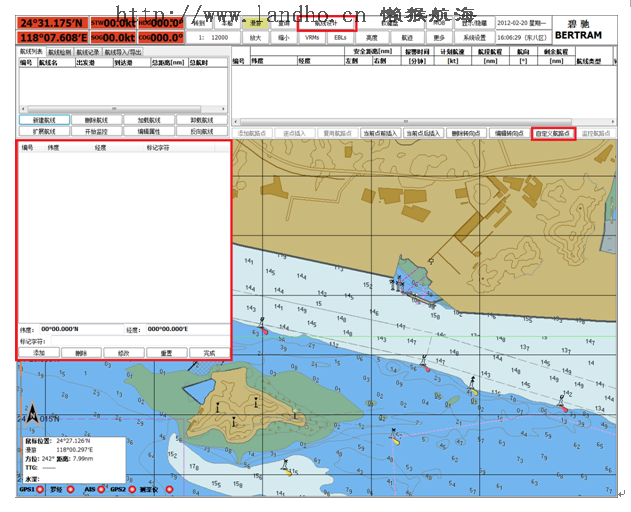
操作步骤: 单击【自定义航路点】,在左边弹出的窗口下方输入想要自定义的航路点的经纬度,输入这个航路点的标记字符(不输入也可以)以供记录和查找,点击【添加】后,这个航路点就自动保存并显示在航路点列表上了。
可以进“删除”“修改”等操作。点击“编号”和“标记字符”可以按对应的队列进行排序。 操作步骤: (1)【修改】功能。若要对已保存的航路点进行修改,单击航路点,此时该航路点的经纬度及标记字符都将显示在航路点列表下方的输入框中,对该航路点的经纬度及标记字符做相关修改后点击【修改】按钮,修改后的经纬度及标记字符将自动更新到原航路点的显示处; (2)【删除】功能。若要删除航路点,单击航路点,再单击【删除】按钮,即可删除该航路点; (3)【重置】功能。在输入经纬度和标记字符时,点击【重置】,可将经纬度和标记字符的值都清零; (4)排序功能。【自定义航路点】的功能提供了两种对航路点的排序功能。 l 系统默认用户在添加航路点的时候按照编号的升序排列,单击航路点列表上方的“编号”,可使航路点按照降序排列,再点击一次则又按照升序排列,用户可根据自己的需要选择升序或降序排列; l 单击航路点列表上方的“标记字符”,则航路点可根据用户输入的标记字符排列。 (5)【完成】功能。当用户完成了自定义航路点的相关操作时,单击【完成】按钮,则自定义航路点的窗口隐藏。
【2】添加航路点:在“新建航线”和“扩展航线”以及“新建航线”中的“逐点插入”可以使用到添加航路点窗口,可以自己添加航路点或者从已定义好的航路点列表中加入航路点, 操作步骤: (1) 单击【添加航路点】,界面左侧出现添加航路点的窗口,这个窗口包括上下两部分:上面的部分是已保存的“用户自定义航路点列表”,有一个输入框,可使用的功能按钮是【查询标记字符】和【添加到列表】;下面的部分是用户添加航路点的“选中列表”,有经度、纬度和标记字符两个输入框,可使用的功能按钮是【添加】、【上移】、【下移】、【删除】、【全部删除】、【重置】和【添加完成】。用户有两种方法添加航路点: l 可以从已有的“自定义航路点列表”添加“航路点”,单击要添加的航路点(若航路点太多无法找到,用户可输入要添加航路点的标记字符进行航路点查询),再单击【添加到列表】则该航路点就添加到“选中列表”中。 用户也可以输入要添加航路点的经纬度,单击【添加】,则该航路点添加到“选中列表”中(用户可点击【重置】,对经纬度和标记字符输入框中的内容进行清零)。
当用户要添加的航路点都添加完成时,还可使用【上移】或【下移】的功能按钮对航路点进行顺序调整,或者【删除】不要添加的航路点,确认要添加的航路点正确无误时点击【添加完成】,则航路点就会加入到新建航线的航路点列表,如下图所示:(若用户对“选中列表”中的航路点全都不需要时,点击【全部删除】就可以将列表中的航路点全部删除)
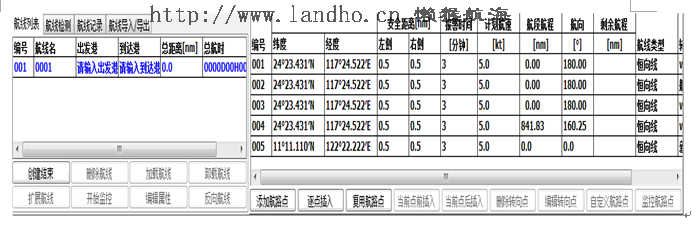
{:soso__3488759678724199570_3:} 真诚欢迎您提出宝贵的意见!!
厦门宏远航星船艇科技有限公司 |  |隐私政策|注册协议|注册协议|Landho 看海-懒猴航海-电子海图
( 津ICP备19004518号-1 )
|隐私政策|注册协议|注册协议|Landho 看海-懒猴航海-电子海图
( 津ICP备19004518号-1 )